- Iniciamos en creación del evento !
- Costo del evento e Imagenes !
- Datos para el día del evento !
- Datos para el lugar del evento !
- Datos del organizador del evento !
- Datos para el formulario de Reservación !
- Classic form Builder
- Elementor Form Builder
- Fees/Cargos extras
- Organizer Payment Credentials /Credenciales de pago del organizador
Para la creación de un evento tendrá que tener una cuenta en ticket reservado y puede crearla en nuestra pagina de registro
Si usted ya tiene una cuenta por favor ingrese a su panel de usuario Ingresar
Iniciamos en creación del evento ! #
Titulo del evento : Necesitara identificar se evento poniendo un titulo al evento segun sea su proyecto en este caso mostramos un ejemplo a continuación nombrándole ” Congreso de varones “. (Campo obligatorio)
Detalles del evento : Necesitara anticiparle a sus invitados o participantes detalles que deban tomar en cuenta a la hora de asistir a continuacion le mostramos un ejemplo sobre detalles del evento. (Campo obligatorio)
Costo del evento e Imagenes ! #
Costo del evento : Necesitara introducir el costo de entrada de su evento en el caso de que haya un cobro para el acceso del evento si usted no registra un cobro el evento se publicara como gratis ! (campo obligatorio)
Featured Image / Imagen Principal : Necesitara identificar su evento gráficamente para que sea distinguido en la pagina de eventos; incluso una imagen del evento le permitirá que cuando usted comparta a las redes sociales desde ticket Reservado esta imagen acompañen a la publicación con todos los detalles incluyendo la imagen. la imagen deberá tener una dimensión de (1280x1280px) con un formato de jpg o png. (campo obligatorio)
si usted tiene algo de conocimiento para la creación de la imagen puede usar programas como illustrator, Photoshop o de manera gratuita podra usar photopea un editor en linea acontinuacion le dejamos un enlace para un archivo de 1280px. Plantilla de photopea
a continuación las imágenes para ilustrar los pasos mencionados !
Datos para el día del evento ! #
Datos para el dia del evento : Introduzca la fecha y la hora de inicio también tendrá la opción para ingresar la hora de finalización del evento.

- Start Date : Introduzca la fecha de inicio sera obligatorio
- La hora los minutos y la opción de marcar AM /PM
- En Date : Esta opción se marcara automáticamente con la fecha de inicio pero al menos que su evento tenga una fecha diferente tendrá que especificarla aquí.
- La hora los minutos de finnalizacion del evnto y la opción de marcar AM /PM
- All Day event : al seleccionar esta opción el horario se omitirá los horarios de inicio y finalización. esta opción no es obligatoria
- Hide Event time : la Hora de inicio y de finalización de su evento se ocultaran en publicacion. esta opción no es obligatoria
- Hide event End Time : La Hora de finnalización se ocultaran en su publicación. esta opción no es obligatoria
- Notes on the time : Esta nota Aparece junto a la hora del evento en la página de evento único. Puede ingresar notas como el nombre de la zona horaria en este campo. ejem: (PST Pacific time/Los Angeles). esta opción no es obligatoria
Galería de imágenes : Esta opción no sera obligatoria ya que en la plantilla que se mostrara en la publicación final no se mostrara por el momento (nuestras plantillas se Iran actualizando y usted sera notificado cuando esto suceda).
Categoria : Necesitara seleccionar una categoría para su evento según las opciones que aparecen en las opciones mostradas a continuación en la siguiente imagen. (Campo obligatorio)
La sección de Repeating y Hourly schedule : no son campos obligatorios al menos que usted los necesite.
Repeating / Repetir evento : Tendrá que detallar en caso de que el evento tenga esas características dependiendo los detalles. dentro de las opciones encontrara a la hora de marcar la casilla opciones como:
- Diario
- Todos los días de la semana
- Cada fin de semana
- Ciertos dias de la Semana
- Semanalmente
- Mensualmente
- Anualmente
- Dias personalizados
- Avanzados
Hourly Schedule / Horario por horas : Agregue nuevos días para el cronograma. Por ejemplo, si tu evento dura varios días, ¡puedes agregar un horario diferente para cada día!
- Titulo : Tendra que agregar un titulo para ese nuevo dia
- Agregar nueva fila de programación horaria.
- Horario : Describa el horario de inicio y finzalización de este espacio
- Titulo : Si habra algún tema o expositor en este espacio aquí escribirá que nombre o quién estará dentro de ese espacio.
- Descripción : Describa a detalle este espacio que ha añadido.
Datos para el lugar del evento ! #
Event Main Location / Ubicación principal del evento : Detalle la dirección y el lugar del evento
- Insert anew location/Escriba una nueva locación : Aqui podrá describir la nueva locación para su evento y tendrá la opción de escoger desde la data archivada por usted y por otros organizadores.
- Location Name/Nombre de la Locación : Al insertar una nueva locación tendrá que escribir el nombre de esa locación como por ejemplo: Los Angeles city Hall.
- Address/Dirección : Escriba la dirección de lugar como lo hacemos regularmente ejemplo: 3540 n summit ave, Pasadena CA, 91103.
- Opening Hour/Puertas se abren : Escriba en forma de texto el horario en que las puertas seran abiertas para el evento. ejemplo: 10:00 am.
- Latitude/Longitude : Escriba estos detalles para proporcionar la dirección a los visitantes y puedan ser dirigidos por un mapa que se muestra en la publicación. En este enlace podrá sacar estos datos al escribir la dirección: Latitud y Longitud
- Location web site/Pagina web de la locación : Sí el lugar del evento cuenta con un web site escríbalo aquí.
- Location Phone/Teléfono de la locación : Escriba el numero telefónico de lugar del evento.
- File selected/Remove Imagen : Publique una imagen de él lugar del evento para mayor referencia aunque no es necesaria.
- Dont show map in event single/No muestre el mapa en la pagina de publicación : Aunque no lo recomendamos si usted desea no mostrar el mapa en su publicación deberá marcar esta casilla.
Datos del organizador del evento ! #
Event Main Organizer / Organizadora principal del evento : Detalles del organizador del evento. aunque este campo no es obligatorio recomendamos pueda poner sus datos como organizador ya que los visitantes sabrán de su prestigio o de ubicar fácilmente quien es el organizador.
- Insert a new Organizer/Insertar nuevo organizador : En este espacio tendrá la opción de agregar e inclusive cuando usted publique otro evento su nombre aparecerá como una opción ya que quedara registrado en la data para mayor rapidez en su proximo evento.
- Name/Nombre : Escriba el nombre del organizador.
- Phone Number/ Numero de Tel : Escriba un numero de telefonoa donde lo puedan ubicar para cualquier pregunta con su evento.
- Email Address/Correo electrónico : Escriba un correo electrónico a donde le puedan enviar mensajes acerca de su evento.
- Page URL/Dirección de su web : Si usted cuenta con un web site escriba la dirección de su pagina web. ejemplo https://ticketreservado.com
- Page label/Nombre para etiqueta : website nombre ejemplo: ticket reservado.
- file selected : Si desea subir una imagen de su corporación o de su persona lo podrá hacer aunque esta imagen nunca se mostrara en la publicación como se muestra en la imagen a continuación.

Datos para el formulario de Reservación ! #
Opciones sobre el formulario de Reservación : Los eventos contaran con ciertos detalles de limitación de costo, de tiempo del formulario , de limite de tickets etc, etc, a continuación mostramos estos detalles a considerar.
- Total Bookink Limit/Limite de reservación total : Si el evento contara con una limitación de asistentes deberá escribirlo como un numero normal ejemplo: 100. si la asistencia no tendrá limite y su evento podrá alojar tantos asistentes que se puedan registrar por favor marque la casilla de (unlimited/ilimitado).
- Minimum Ticket per Booking/Reservación minima por asistentes : Detalle cuantas persona se puedan registrar a la vez. ejemplo: si el numero es 1 solo una persona a la vez, si usted escribe 2 esta persona podra registrar a 2 personas.
- Book all Occurrences/Reservar todas las ocurrencias : Si tienes una serie de eventos y quieres venderlos todos a la vez, ¡esta opción es para ti! Por ejemplo un curso semanal de yoga o algo similar.
- Interval Options/Opciones de intervalo : Puedes mostrar el formulario de reserva sólo en determinados momentos antes del inicio del evento. Si configura esta opción en 30, el formulario de reserva se abrirá solo 30 minutos antes de comenzar el evento. Un día son 1440 minutos.
- Automatic Approval/Aprobación automática : Si quiere tener un control sobre los asistentes en cuanto a la verificación y confirmación.
- Last few Tickets percentage/Porcentaje de las últimas entradas : Si quisieras informar la cantidad de tickets que quedan por reservar esta seria la opcion ejemplo si escribes 15 este numero se mostrara de acuerdo a los tickets habilitados para tu evento.
- Booking button level/Nombre del boton : Escriba un nombre como por ejemplo : “Reservar Ahora”.
- Total user Booking limits/Límites totales de reservas de usuarios : restricciones o límites establecidos sobre la cantidad total de reservas que un usuario puede realizar en una plataforma o para un evento.si usted decide que cada usuario puede comprar o registrar un limited de reservaciones o tickets
- Tickets : Establezca detalles del ticket para su evento.
- Ticket Name/Nombre del ticket : Escriba el nombre de su evento para poder identificar el evento al que pertenece este ticket.
- Star time / Tiempo de Inicio : Indique de acuerdo a su evento el tiempo de inicio. haga que coincida con los dato escritos anteriormente.
- Description/Descripción : Detalle al usuario el ticket que estara adquiriendo de acuerdo a su evento.
- Price Label/Etiqueta del precio : Escriba el precio del boleto con el símbolo de moneda. Por ejemplo $50
- Available tickets/Tickets disponibles : Si no habra limite de tickets por favor marque la casilla; si tendra un limite escriba el numero de boletos disponibles.
- Maximun Tickets/Ticket maximo : La cantidad de tickets que un usuario puede comprar.
- Stop selling tickets/dejar de vender entradas : Puede determinar si la venta de los tickets dejara de venderse en días u horas desde la fecha de inicio. por ejemplo si usted tiene un evento el dia de viernes usted podría dejar de vender tickets un día antes marcando en la casilla el numero 1 y especificando Day
- Price per Date/Precio por fecha.
- Indique si usted añade un ticket para fecha especifica
- describiendo el dia el precio del boleto y escribiendo el nombre de ese boleto en especial.
- Availability Start/ Habilite la Fecha disponible :Escriba la fecha en que estarán disponibles estos boletos.
- Availability End/ Habilite la Fecha de final de la venta : Escriba la fecha en que ya no estarán disponibles estos boletos.
Classic form Builder #
Bajo esta opción usted podrá añadir los parámetros que los asistentes deberán de llenar el formulario este aparecerá a la hora de elegir el evento antes de pagar.

Elementor Form Builder #
Bajo esta opción usted podrá elegir formularios que ya están diseñados marcados por nombre de acuerdo al evento.

Fees/Cargos extras #
- Fee Title/Nombre del Cargo : Si usted impondrá un cargo extra por boleto, por fecha o por reservación para evitar usted cargar con ese extra en su caso lo hará el asistente dentro de el campo (Fee Title) escriba por ejemplo cargo extra.
Monto de la tarifa, considerado como monto fijo si establece el tipo en monto, de lo contrario se considera como porcentaje
Organizer Payment Credentials /Credenciales de pago del organizador #
Usted necesitara vincular su cuenta de stripe para que los fondos recaudados por su evento vallan directamente a su cuenta. Para obtener una cuenta de stripe Si aun no la tiene por favor siga el siguiente enlace stripe.
Dentro de su cuenta de stripe usted deberá obtener las claves de el “Secret Key” Y “Publishable Key”. Después solo deberá conectar su cuenta con la opción “Connect Your Account”.
Despues de crear una cuenta te mostramos este tutorial de como obtener los datos de tu cuenta de stripe en este video: video tutorial
Si necesitas mas información sobre stripe lo encontraras en el siguiente enlace: Todo sobre stripe
Para poder publicar su evento deberá aceptar las Políticas de privacidad y enviar la solicitud la cual se publicara automáticamente.
*Usted podrá editar su evento una vez publicado. Tenga en cuenta que después de editar su evento este tendrá que espera a ser publicado por el administrador.